Comment tirer le meilleur parti de votre Amazon Echo

Si vous êtes nouveau sur Amazon Echo, vous connaissez probablement la plupart des actions et commandes de base que vous pouvez dire à Alexa, comme jouer musique, réglage des minuteries, et obtenir des mises à jour météorologiques. Cependant, voici quelques astuces que vous ne connaissez peut-être pas, et qui feront passer votre jeu Echo au niveau suivant:
Appel & Message Autres utilisateurs
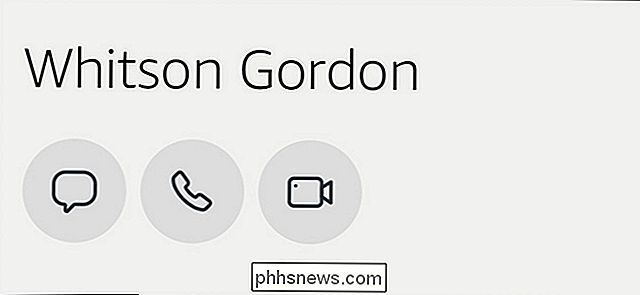
LIÉS: Comment appeler et envoyer des messages aux amis Votre Amazon Echo
Une fonctionnalité relativement récente qui est arrivée à l'Echo, vous pouvez maintenant appeler et envoyer un message aux autres utilisateurs d'Echo. Ce qui est cool à propos de cela, c'est que vous utilisez votre voix pour passer des appels et envoyer des messages, entièrement mains libres.
Vous devriez déjà avoir terminé le processus d'installation après avoir mis à jour l'application Alexa à un moment donné. tout ce que vous avez à faire est de dire "Alexa, appelez Mark". A partir du moment où ils sont configurés et sont dans votre liste de contacts, Alexa appellera cette personne et vous aurez une conversation bidirectionnelle en un rien de temps.
Utilisez-la comme un interphone
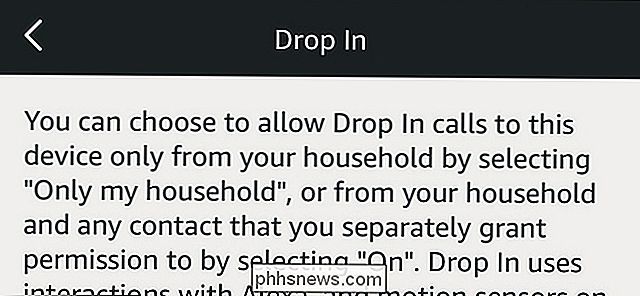
CONNEXE: Comment utiliser votre Amazon Echo en tant qu'intercom avec Drop In
Aussi une nouvelle fonctionnalité est "Drop In", qui vous permet de vous connecter instantanément à d'autres appareils Echo autour de votre maison (ainsi que d'autres amis et famille qui le permettent ) et avoir une conversation bidirectionnelle, un peu comme un système d'intercom.
Tout ce que vous avez à faire est de vous assurer que tous vos appareils Echo ont Drop In activé, puis dites simplement "Alexa, laissez tomber sur Kitchen Echo". De là, vous pouvez parler à la personne à l'autre extrémité
Paire avec un haut-parleur Bluetooth
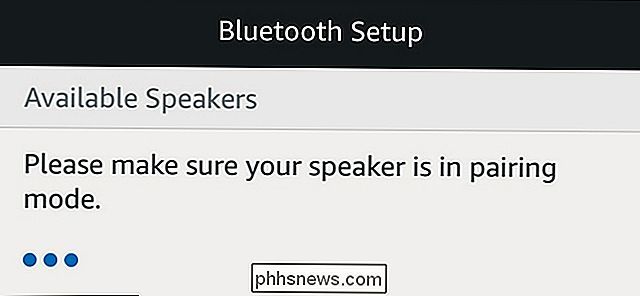
CONNEXION: Comment jumeler votre Amazon Echo à haut-parleurs Bluetooth pour un son plus puissant
Si vous voulez mieux Un son de qualité provenant de votre Echo ou Echo Dot, vous pouvez le coupler à un haut-parleur Bluetooth externe. Vous pourrez toujours utiliser le point Echo et lui donner des commandes, mais il passera simplement les fonctions audio de sortie au haut-parleur Bluetooth.
Pour ce faire, allez dans les paramètres de l'application Alexa et accédez au Menu Bluetooth pour jumeler votre haut-parleur. Assurez-vous d'abord qu'il est en mode d'appariement!
Utilisez-le comme haut-parleur Bluetooth
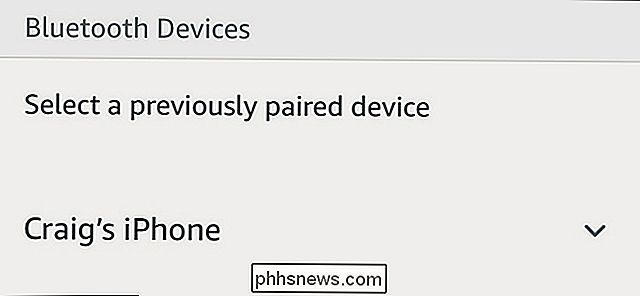
ASSOCIÉ: Comment utiliser votre Amazon Echo comme haut-parleur Bluetooth
Et si vous voulez utiliser votre Echo grand format comme un haut-parleur Bluetooth lui-même, disons, pour votre téléphone? Le haut-parleur de l'Echo est assez décent, donc si vous ne voulez pas écouter votre musique depuis les haut-parleurs de votre téléphone, vous pouvez l'appairer à la place.
Vous aurez besoin d'accéder au même menu Bluetooth, mais Au lieu de coupler un haut-parleur Bluetooth, vous associez simplement votre smartphone à votre Echo. Ceci est utile pour la musique locale ou d'autres sons que vous ne pouvez pas obtenir directement depuis le contrôle vocal de l'Echo
Contrôlez vos Kodi et Plex Media Centers

LIÉS: Comment contrôler votre Kodi Media Center avec un Amazon Echo
Si vous disposez d'un Kodi ou d'un Plex Media Center, vous pouvez améliorer vos performances et utiliser votre voix pour lire tous vos fichiers multimédias sans lever le petit doigt.
La configuration de l'intégration Plex et Echo est assez simple, comme il y a une compétence Plex Alexa que vous pouvez activer. Cependant, obtenir Alexa et Kodi pour jouer sympa ensemble est un peu plus compliqué, mais ça vaut vraiment le coup pour la facilité d'utilisation.
Lier votre calendrier
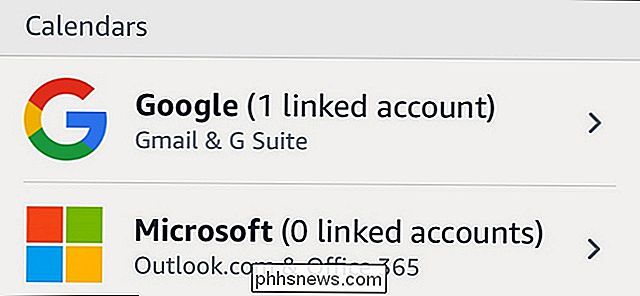
CONNEXION: Comment lier votre Google Agenda à votre Amazon Echo
Si vous souhaitez connecter votre calendrier à Alexa afin de pouvoir facilement rechercher des événements et des rendez-vous à l'aide de votre voix, vous pouvez le faire si vous utilisez Google Calendar, Outlook ou iCloud d'Apple. être mis en place en allant dans les paramètres de l'application Alexa et en choisissant "Calendrier". À partir de là, liez votre compte et vous partez pour les courses
Changez le "Wake Word"
RELATED:

Comment changer le "Wake Word" de l'Amazon Echo Par défaut, l'Echo utilise "Alexa" comme mot de réveil, ce qui signifie que vous devez prononcer ce mot pour activer le microphone de l'Echo afin de prononcer une commande. Cependant, s'il y a quelqu'un qui vit dans votre foyer et qui s'appelle Alexa, cela ne fonctionnera probablement pas comme le mot d'ordre.
Les bonnes nouvelles sont que vous pouvez le changer en allant dans les paramètres, en sélectionnant votre écho, puis en tapant sur "Wake Word". Vos autres options sont "Amazon", "Echo", ou - dans la vraie mode Star Trek - "Ordinateur"
Commander presque n'importe quoi d'Amazon
RELATED:
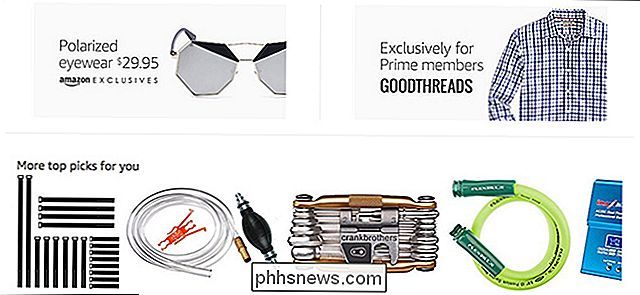
Comment commander presque n'importe quoi d'Amazon en utilisant l'Amazon Echo Comme si la commande en un seul clic d'Amazon ne vous permettait pas de commander à peu près tout ce que vous voulez sur votre site, vous pouvez aussi utiliser votre Echo pour commander des articles, à condition d'être abonné Prime.
Il suffit de dire "Alexa, achetez du papier toilette". Elle jettera un coup d'œil à l'historique de vos commandes de papier toilette et vous recommandera le papier toilette que vous avez commandé la dernière fois (si vous avez commandé du papier toilette). Vous pouvez également être spécifique à un produit, comme "Alexa, achetez le pack 12 Charmin Ultra Soft"
Contrôlez tous vos périphériques Smarthome
ASSOCIÉS:

Comment contrôler vos produits Smarthome avec Amazon Echo Peut-être que ce qui fait vraiment briller l'Echo, c'est de l'utiliser pour contrôler tous vos appareils intelligents. Vous pouvez éteindre et rallumer votre voix ou régler le thermostat à une température spécifique sans avoir à toucher le thermostat lui-même.
Des choses comme Philips Hue, le thermostat Nest, les commutateurs Belkin WeMo, le Hub Logitech Harmony , et plusieurs autres hubs smarthome sont pris en charge par l'Echo, il suffit donc d'installer les compétences nécessaires smarthome et devenir fou.
Écoutez Podcasts et Audiobooks
LIÉS:
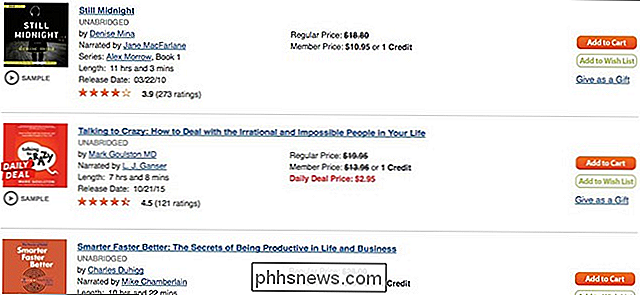
Comment écouter des podcasts sur votre Amazon Echo Tandis que vous savez probablement que vous pouvez jouer de la musique via votre Echo, vous pouvez également écouter des podcasts et des livres audio.
Le podcasting est réalisé en utilisant TuneIn, qui est intégré et automatiquement activé sur votre Echo. Tout ce que vous avez à faire est de dire "Alexa, jouez cette vie américaine de TuneIn".
Comme pour les livres audio, vous aurez besoin d'un compte Audible, mais une fois que vous vous inscrivez et achetez des livres audio, Jouez le livre audio [titre] "et elle va commencer à jouer.
Améliorer ses capacités d'écoute
LIÉES:

Comment faire Alexa vous comprendre mieux Si Alexa ne vous entend pas toujours correctement , vous pouvez essayer d'améliorer ses capacités d'écoute en formant votre Echo pour mieux entendre votre propre voix.
Dans l'application Alexa, vous pouvez appuyer sur "Voice Training" dans les paramètres et parcourir une liste de choses à dire. Pendant ce temps, votre Echo entendra ces commandes et atteindra votre voix afin de mieux vous comprendre dans le futur. Vous pouvez également consulter ces autres astuces pour aider Alexa à mieux vous comprendre (par exemple, nommer vos appareils de manière stratégique afin qu'ils ne se ressemblent pas).
Mise à jour du temps, du trafic et des sports
CONNEXES:
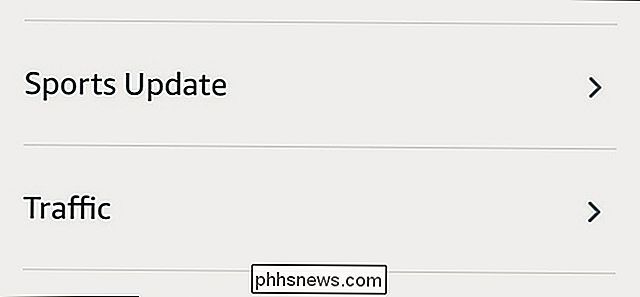
Comment ajuster les mises à jour météo, trafic et sports sur votre Amazon Echo L'une des choses les plus élémentaires que vous pouvez faire sur votre Echo est d'obtenir la météo, le trafic, les mises à jour sportives et autres informations. Cependant, cela ne marche pas très bien si vous ne peaufinez pas toutes ces choses pour que vos résultats soient mieux adaptés à vos préférences.
Allez dans les paramètres de l'application Alexa, sélectionnez votre appareil Echo, puis appuyez sur "Emplacement du périphérique" pour définir votre adresse pour la météo et d'autres informations. Et pendant que vous êtes dans les paramètres, vous pouvez personnaliser vos mises à jour sportives et briefing flash, ainsi que les infos trafic.
Mute automatiquement avec une minuterie de sortie
RELATED:

Mute votre Amazon Echo automatiquement à Certain Temps avec un minuteur de sortie Si vous ne voulez pas que votre Echo écoute un mot de réveil à certains moments, vous pouvez le couper automatiquement à des moments précis de la journée en utilisant une astuce astucieuse qui implique un simple minuteur.
Ceci ferme essentiellement votre Echo et le rallume à des moments spécifiques. Je trouve cela très utile quand le courant est coupé au milieu de la nuit - avec le temps déjà éteint, il ne redémarre pas et ne fait pas son carillon, ce qui peut nous réveiller.

Huit fonctionnalités avancées de RetroArch qui rendent le jeu rétro encore plus pratique
RetroArch est l'émulateur tout-en-un ultime, compatible avec tous les systèmes que vous pouvez imaginer. RetroArch apporte des collections de jeux massives sous un même toit. CONNEXION: Comment configurer RetroArch, l'ultime émulateur de jeux rétro tout-en-un Mais cela va bien au-delà de la simple exécution de jeux.

Comment synchroniser les signets de Google Chrome avec votre téléphone
À Ce stade, Google Chrome est prolifique. Vous l'utilisez probablement sur votre ordinateur de bureau et votre ordinateur portable, ainsi que sur tous les appareils mobiles que vous possédez. La synchronisation entre tous vos appareils est facile, grâce aux paramètres de synchronisation pratiques de Google.



